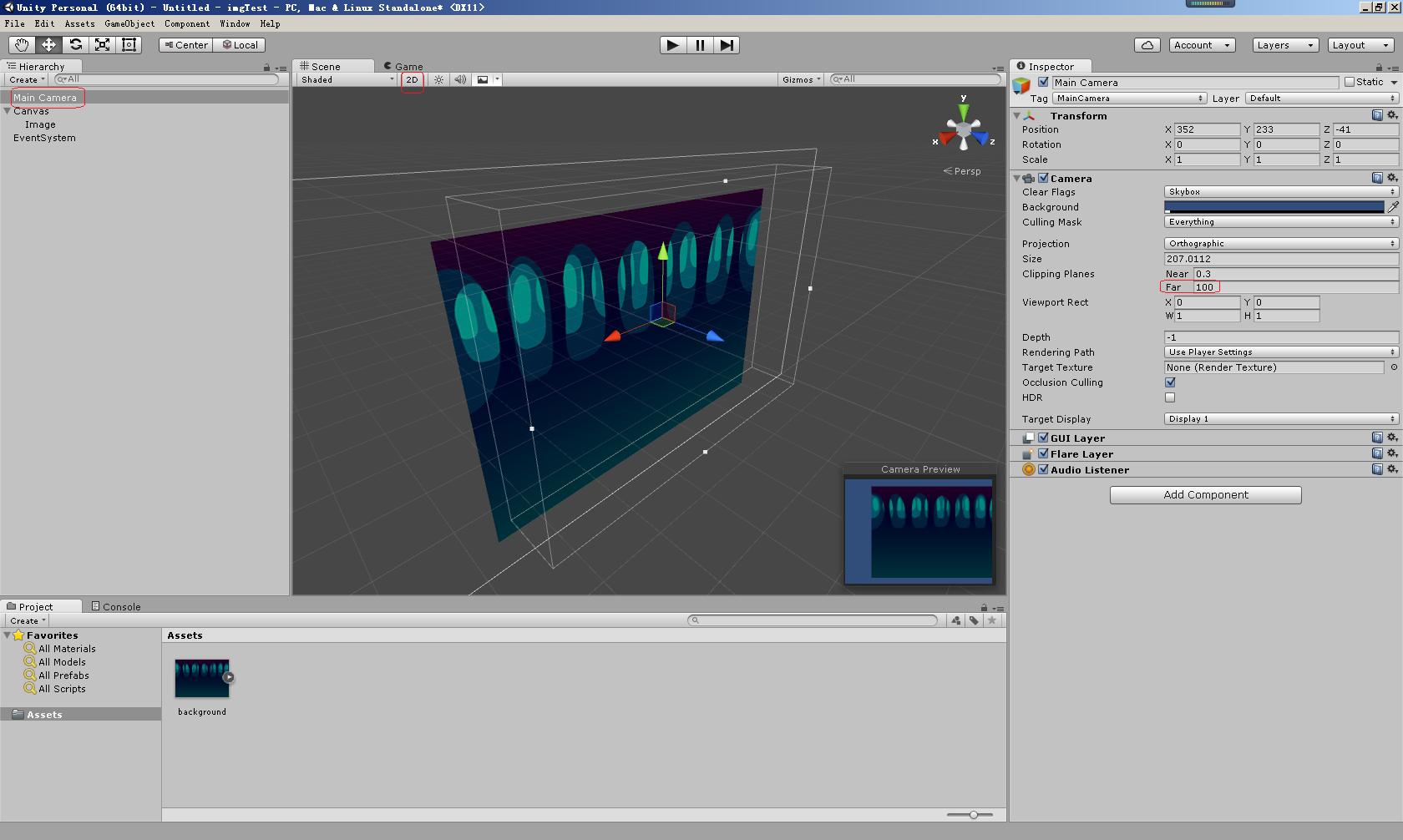ugui Image控制元件介紹
1 新建u3d工程,以2D視角編輯
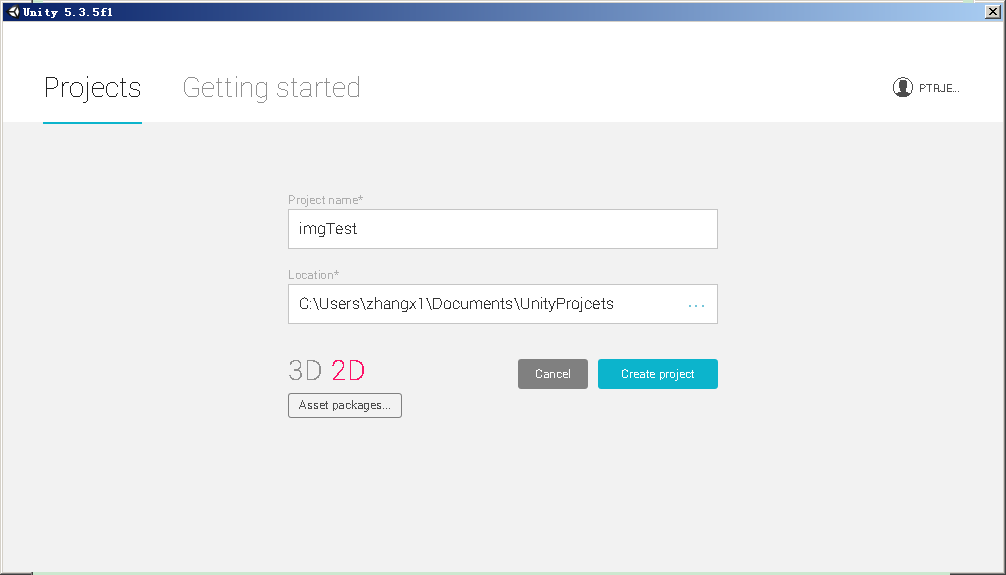
2 選擇create->UI->Image控制元件

3 在建立Image控制元件成功以後會自動生成一個canvas,選中這個canvas,調整如圖所示的視角
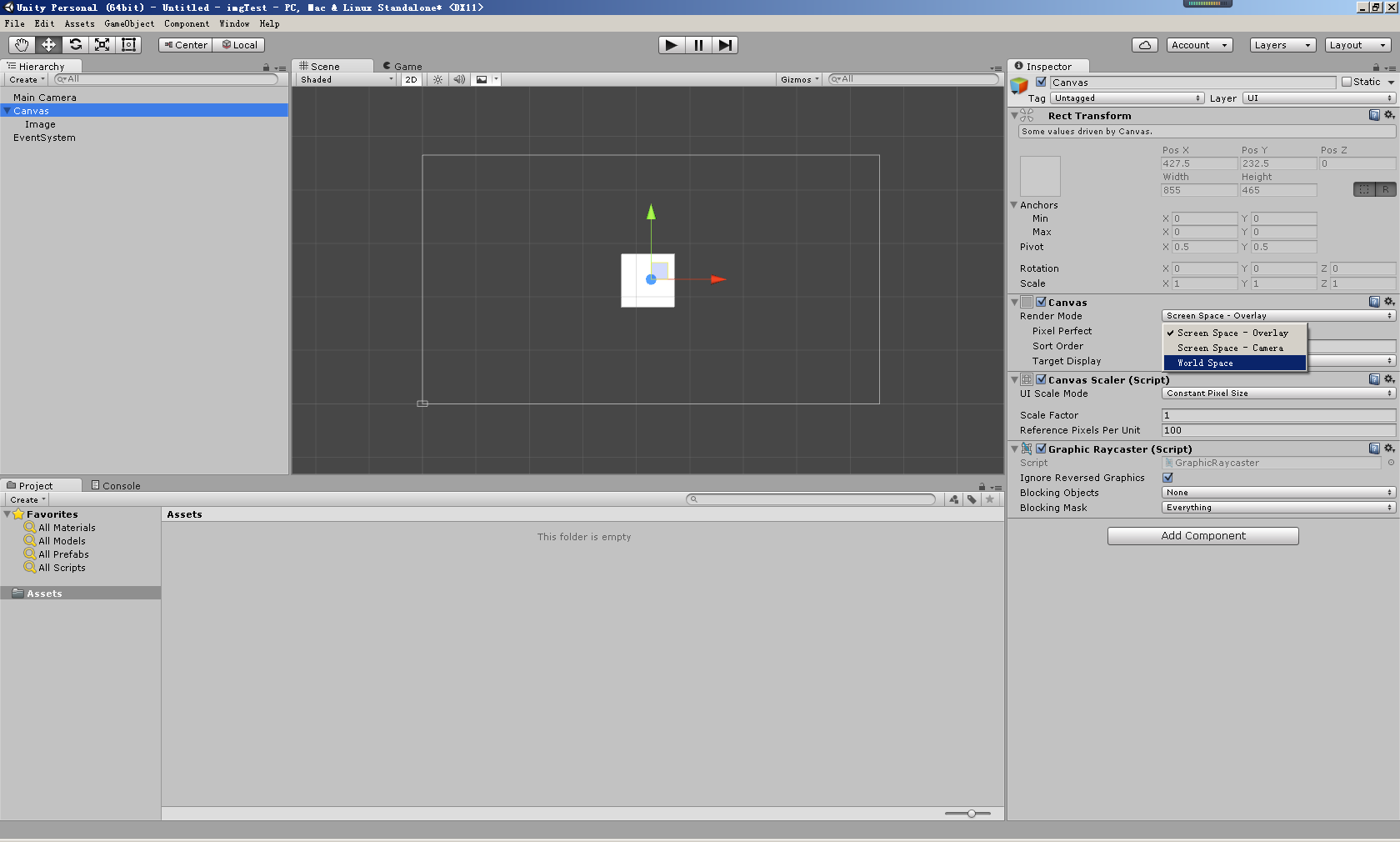
4選擇工程中預設人camera,並把它拖拽到canvas的camera中
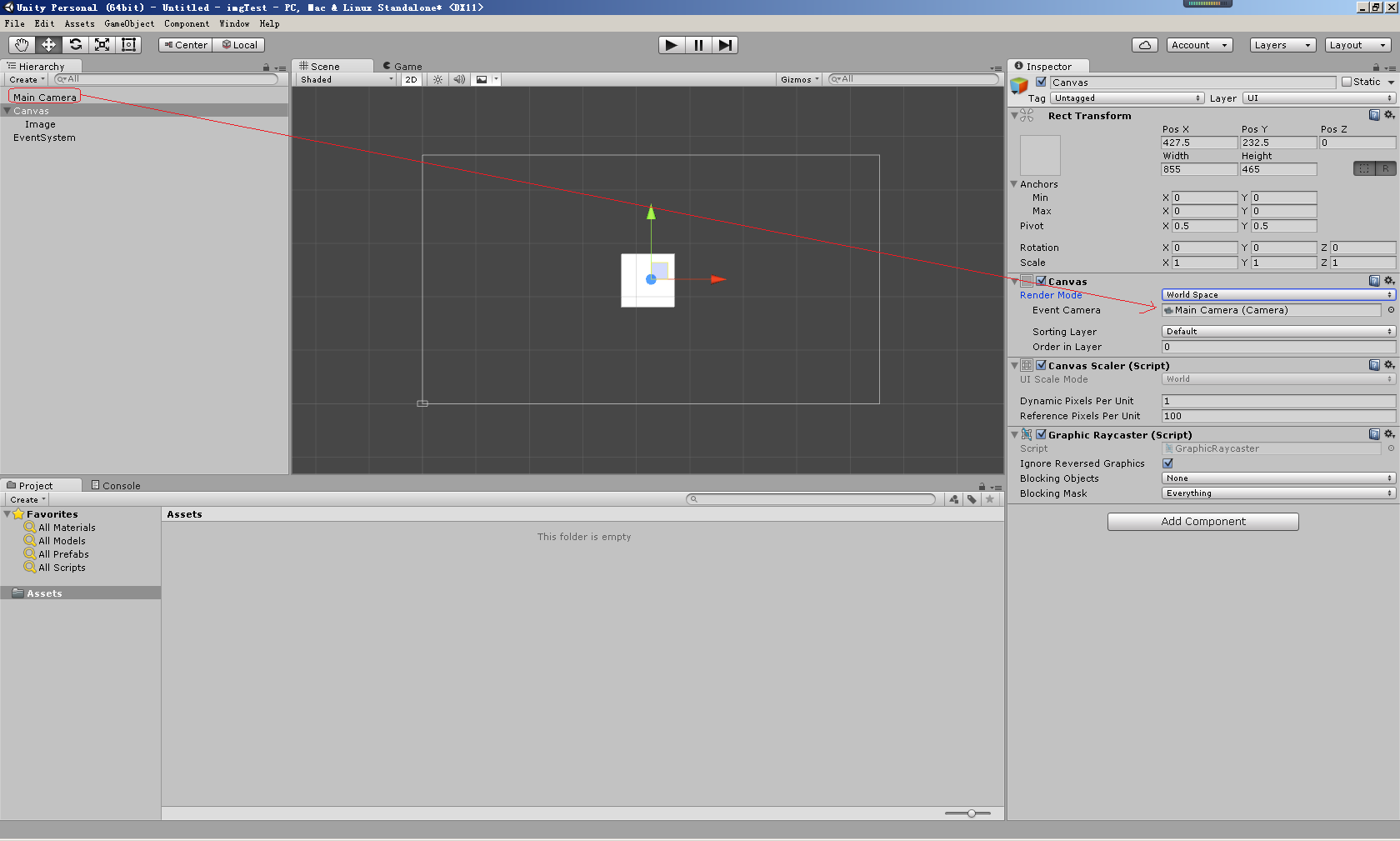
5 在本地找一張圖片拖拽到project視窗assets中
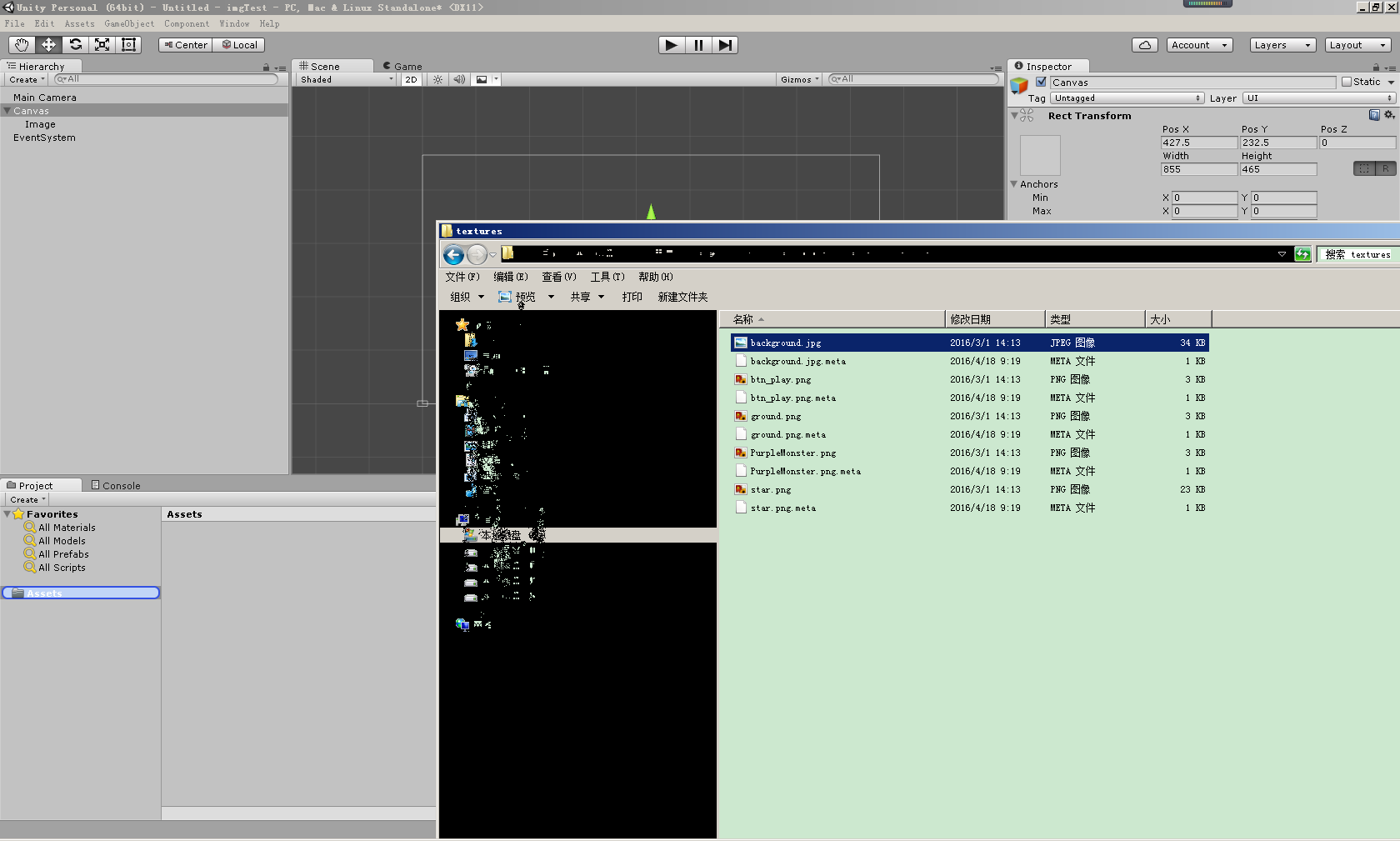
6 選中我們剛剛建立的Image控制元件,然後把剛剛放到assets中的圖片拖拽到控制元件對應的source Image元件中,剛放進來的image大小是原來的大小,我們要點選一下setNativeSize
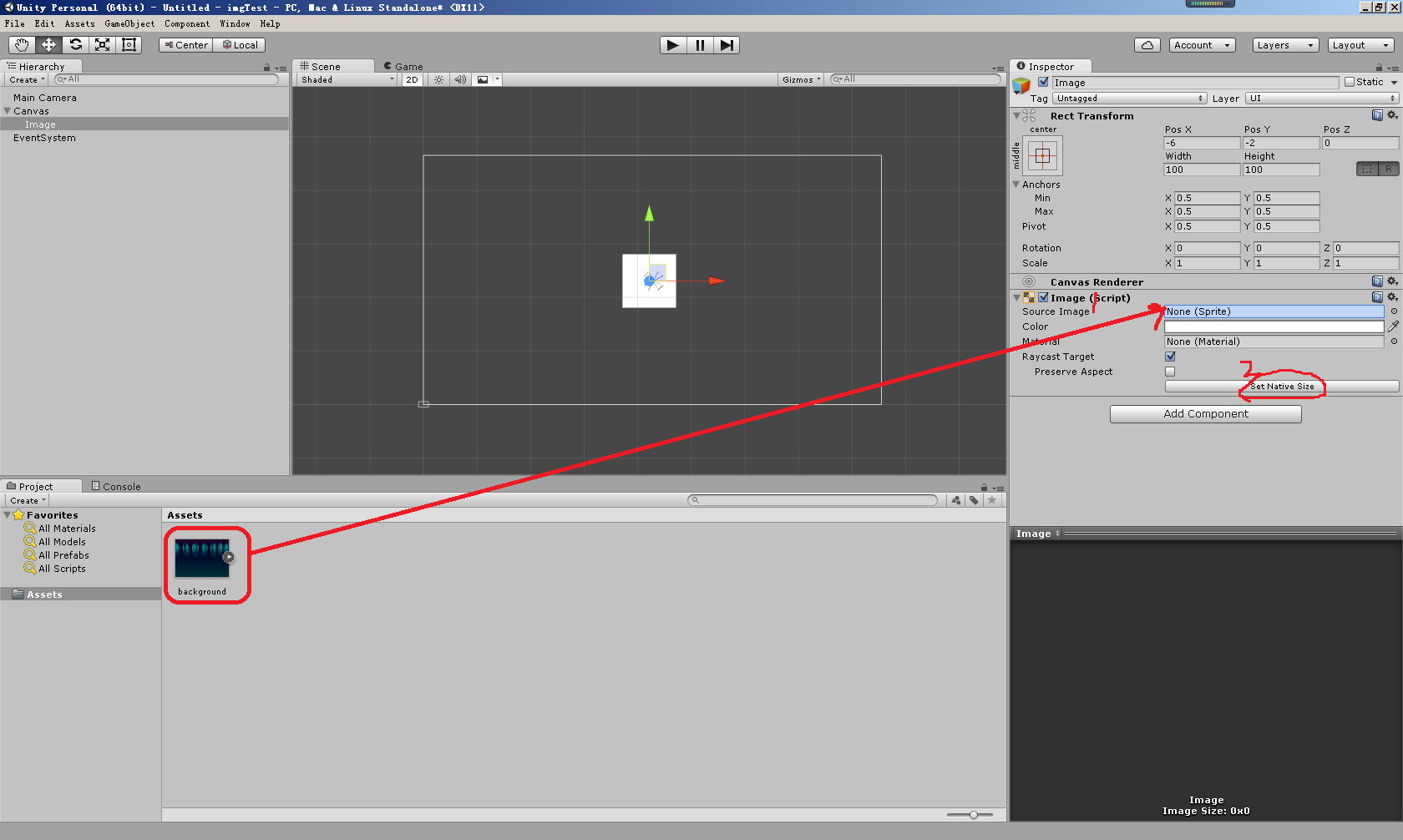
7 先中預設的camera,從2D切換於3D視角,調整此camera的大小和和鏡頭,確保我們的背景圖片完全在可視範圍
相關推薦
ugui Image控制元件介紹
1 新建u3d工程,以2D視角編輯 2 選擇create->UI->Image控制元件 3 在建立Image控制元件成功以後會自動生成一個canvas,選中這個canvas,調整
Ugui Image控制元件繪製多個動態圖
我們用一個Image控制元件,繪製多個動態圖,效果如下 先說一下主要思路 我們建立一個Image控制元件會看到有個CanvasRenderer的元件,這個元件是負責渲染的。 首先我們準備一個圖集 關於如何打圖集,請參考我的上一篇文章 然後我們建立一個SpriteGra
寫的一個UGUI下Image控制元件做序列幀動畫的小工具
unity2D使用序列幀做動畫,一般都用2d SpriteRenderer,它的好處是能夠沿用圖片原有的大小和錨點。特別是我們使用TexturePacker打圖集的時候並且Trim邊緣空白的時候,可以直接使用它,而不用在程式中調整它的位置等資訊。 然而我們如果
WPF的Image控制元件的資源切換
首先需要做一個資源類,把圖片資源放到這個類裡。 然後需要一個轉換Converter類。 public object Convert(object value, Type targetType, object parameter, System.Globalization.Cultu
Asp.net Image控制元件顯示Bitmap生成影象
from:https://blog.csdn.net/qq_29011299/article/details/81137980 using(Bitmap bmp=new Bitmap(300,50)) { &nbs
WPF的Image控制元件圖片不能顯示的問題解決
在wpf窗體中,用<Image>顯示圖片,在設計器中可以顯示,但是在執行的時候卻無法顯示。 查了很多解決方法, 比如設定Copy to Output Directory為Always, 清理後重新編譯等, 均無效果. 後找到一個解決方案(原連結見文末), 指出應修改圖片檔案的Build Act
WPFのImage控制元件souce引入的方法總結
原文: WPFのImage控制元件souce引入的方法總結 1、後臺程式碼相對路徑新增(若為絕對路徑,換UriKind的屬性即可) BitmapImage testBitmapImage = new BitmapImage(new Uri(@"\bin\Sources\ON_bt
Modbus測試工具與控制元件介紹
1、簡介 網站地址:http://www.modbustools.com/ 該網站提供了幾個軟體工具,可以運行於windows2000/XP/Vista/7環境下,用來測試和模擬Modebus裝置。 ModbusPoll :Modbus主機模擬器,用於測試和除錯Modb
android高階控制元件介紹
1. 高階控制元件與低階控制元件區別 高階控制元件需要介面卡 而低階不用 2. 介面卡種類 陣列介面卡 ArrayAdapter new ArrayAdapter<String&
ASP.NET Atlas簡單控制元件介紹——Sys.Component基類與Sys.UI.Control基類
本系列有三篇文章: ASP.NET Atlas簡單控制元件介紹——Sys.Component基類與Sys.UI.Control基類 ASP.NET Atlas簡單控制元件介紹——InputControl,TextBox,Button和CheckBox ASP.N
c#窗體學習——常用控制元件介紹(一)
偷懶,轉自若雲流風,原文:https://blog.csdn.net/ruoyunliufeng/article/details/72874691 一.常用控制元件 Lable標籤→僅顯示文字; TextBox文字控制元件→文字框; Button按鈕控制元件
Kettle控制元件介紹(1):生成記錄、自定義常量資料
這邊主要介紹2個控制元件,生成記錄以及自定義常量資料,屬於kettle輸入項裡。 一、生成記錄: 這是生成記錄的轉換圖,生成記錄的具體值如下: 如圖,建立三個欄位,分別為A、B、C,對其定義欄位型別和欄位值。最上面的"限制"是限制展示的數量;如圖,"限制"為5,那就展示5行。 結
Android SwipeRefreshLayout 官方下拉重新整理控制元件介紹
轉載請標明出處:http://blog.csdn.net/lmj623565791/article/details/24521483下面App基本都有下拉重新整理的功能,以前基本都使用XListView或者自己寫一個下拉重新整理,近期Google提供了一個官方的下拉重新整理控制
Android基礎--------Android常用控制元件介紹及使用
Android常用控制元件介紹及使用 控制元件 TextView 顯示文字,相當於Panel ImageView 顯示圖片 EditText 輸入框,可編輯,可設定軟鍵盤方式 But
H5實現多圖片預覽上傳,可點選可拖拽控制元件介紹
在做圖片上傳時發現一個蠻好用的控制元件,支援多張圖片同時上傳,可以點選選擇圖片,也可以將圖片拖拽到上傳框直接上傳,方便,好用,介面也簡單,基本可以直接放到專案裡使用。 先看看他的樣式: 選擇圖片後
WPF 從程式集中檢索圖片資源stream給Image控制元件使用
原文: WPF 從程式集中檢索圖片資源stream給Image控制元件使用 // 獲取當前程式集 Assembly assembly = Assembly.GetAssembly(GetType()); //
WPF 在image控制元件用滑鼠拖拽出矩形
原文: WPF 在image控制元件用滑鼠拖拽出矩形 今天有小夥伴問我一個問題,在image控制元件用滑鼠拖拽出矩形,本文告訴大家如何使用滑鼠畫出矩形 做出來的效果先請大家看一下 最簡單的方法是在 Down 的時候記錄按下的點,在 移動的時候重新計算所在的寬
C#控制元件介紹
目錄 1、窗體(Form) 2、Label (標籤)控制元件 3、TextBox(文字框)控制元件 4、RichTextBox控制元件 5、NumericUpDown控制元件 6、Button(按鈕)控制元件 7、GroupBox(分組框)控制元件
image 控制元件載入bmp、JPG、GIF、PNG等圖片的辦法
procedure TForm1.Button1Click(Sender: TObject); var jpg: TJPEGImage; // 要use Jpeg單元 png: tpngimage; gif: tgifimage; begin jpg := TJPEGImage.Cr
Asp.net img標籤和image控制元件的區別
在網頁開發中,要顯示一個圖片,有兩種選擇:第一種是使用HTML直接支援的img標籤,設定其src屬性。第二種是使用image這個伺服器控制元件,設定其imageurl屬性。 在很多時候,他們都沒有什麼大的區別。我們通常都建議使用Img標籤。 有一個時候,可能用Image控制元件能解決一個棘手的問題。因為Im